Publication de vidéos sur les plates-formes de médias sociaux
Brightcove Social vous permet de publier facilement des vidéos dans votre compte Video Cloud sur YouTube, Facebook et Twitter. Pour ce faire, vous devez d'abord créer des destinations de publication pour les comptes sociaux sur lesquels vous souhaitez publier des vidéos. Pour obtenir des informations sur la création de destinations de publication, consultez la rubrique Création de destinations de publication sur les médias sociaux.
Notez que l'utilisation de la synchronisation automatique et la publication manuelle de vidéos à l'aide du module Social sont des opérations indépendantes. Auto Sync ne sait pas quelles vidéos ont été publiées manuellement à l'aide du module Social. Si une vidéo est balisée de manière à ce que Auto Sync la publie dans l'une de vos destinations sociales, elle le fera indépendamment du fait que cette vidéo ait déjà été publiée manuellement à l'aide du module Social.
Détermination du rendu à publier
Afin de distribuer des vidéos sur une plateforme sociale, les vidéos doivent avoir au moins un rendu MP4 ou un master vidéo disponible. Vidéos téléchargées à l'aide de l'un des profils Brightcove fournis, les profils d'ingest standard enregistrent un master par défaut. Pour plus d'informations sur l'archivage des maîtres, consultez le document Masters d'archivage .
Lors de la distribution de vidéos sur une plateforme sociale, Brightcove Social tentera de distribuer le rendu de la plus haute qualité qui respecte les règles appliquées par la plateforme sociale individuelle. Si le format associé envoyé à la plateforme sociale est rejeté, il n'y a aucune tentative d'envoi d'un autre format associé.
Les règles de classement des vidéos sont déterminées comme suit :
- Les ressources MP4 sont de meilleure qualité que n'importe quel autre conteneur vidéo. Le module Radius ne tentera pas d'ordonnancer les autres types de conteneurs vidéo.
- Si les conteneurs vidéo sont de qualité équivalente, la vidéo dont le taux d'encodage est le plus élevé sera considérée comme étant de meilleure qualité.
- Si les taux d'encodage sont de qualité équivalente, la vidéo dont la résolution est la plus élevée sera considérée comme étant de meilleure qualité. Veuillez noter que tous les rendus d'une vidéo n'ont pas nécessairement le même format. Nous comparons les vidéos en fonction d'une valeur approximative calculée à partir de plusieurs données de résolution à l'aide de la hauteur et de la largeur des vidéos respectives.
Si l'une des ressources vidéo ne comporte pas l'une ou l'autre des informations ci-dessus nécessaires à la comparaison, la vidéo sera considérée comme étant de moindre qualité que la vidéo pour laquelle toutes les informations nécessaires sont disponibles.
Publication de vidéos sur les médias sociaux
Après avoir créé des destinations de publication, suivez les étapes ci-dessous pour publier des vidéos sur les médias sociaux.
- Ouvrez Brightcove Social.
- Cliquez sur Video dans le volet de navigation de gauche. Une liste des vidéos à publier dans votre compte Video Cloud s'affiche. Les vidéos qui n'ont pas été publiées sur un compte de médias sociaux affichent le statut Jamais publié. Les vidéos qui ont été publiées affichent Vérifier l'état. Cliquez sur le lien pour voir l'état de publication de la vidéo sur les destinations des médias sociaux.
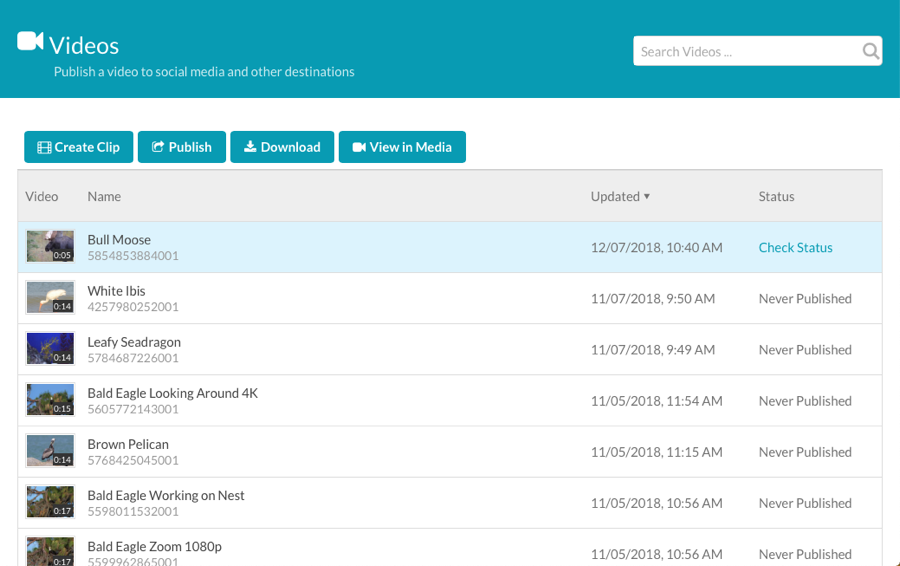
- Cliquez sur une vidéo à publier, puis cliquez sur Publier.
- Sélectionnez la ou les destinations de publication de la vidéo. Vous pouvez également cliquer sur Ajouter une nouvelle destination pour créer une nouvelle destination.
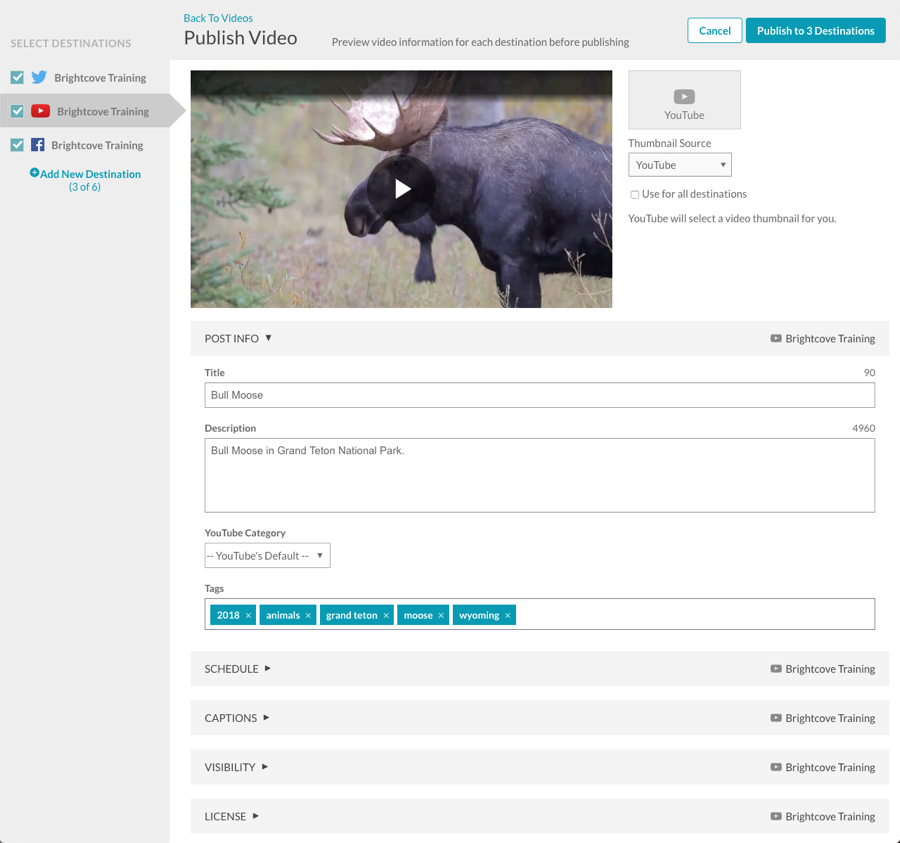
- Examinez les propriétés des métadonnées de la vidéo pour chaque destination. Les propriétés de la vidéo différeront en fonction de la plate-forme de médias sociaux sur laquelle vous souhaitez publier votre vidéo. Pour plus d'informations, reportez-vous aux sections dédiées à chaque plate-forme de médias sociaux :
- Cliquez sur le bouton Publish to Destination pour publier les vidéos. Surveillez le statut de diffusion en cliquant sur Published dans le volet de navigation de gauche. Pour obtenir des informations sur l'affichage du statut des flux de publication, consultez Affichage des flux de publication sur les médias sociaux.
La publication de vidéos à l'aide du bouton Publier est une opération de publication unique. Les vidéos publiées à l'aide de cette méthode ne recevront aucune mise à jour des métadonnées du module Social après le téléchargement initial.
Définition des propriétés vidéo pour YouTube
Par défaut, les vidéos qui durent jusqu'à 15 minutes peuvent être téléchargées sur YouTube. Pour plus d'informations sur le téléchargement de vidéos plus longues, voir Activation des vidéos plus longues dans YouTube. Une fois qu'une vidéo est publiée sur YouTube, les mises à jour de la vidéo source dans Studio ne seront pas mises à jour du côté YouTube.
Lorsque vous choisissez une destination YouTube, vous pouvez définir les propriétés vidéo suivantes :
Configuration de la source des vignettes
Lors de la publication sur YouTube, la source des vignettes vidéo peut être définie sur :
- YouTube - YouTube sélectionnera une vignette
- Video Cloud - Utiliser la miniature Video Cloud comme miniature YouTube
- Image personnalisée - Parcourez et sélectionnez une image miniature personnalisée à utiliser
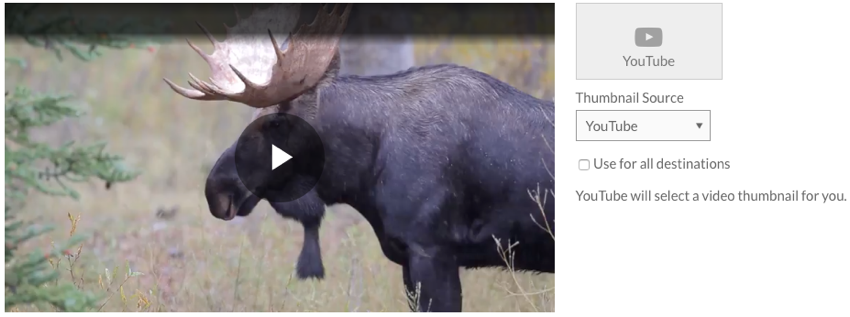
Cocher Utiliser pour toutes les destinations utilisera cette vignette pour toutes les destinations actuellement publiées.
Configuration des propriétés relatives aux informations de publication
Cliquez sur le lien POST INFO . Vous pouvez définir les propriétés de vidéos YouTube suivantes :
- Titre - Titre de la vidéo (par défaut le titre Video Cloud). YouTube prend en charge jusqu'à 100 caractères.
- Description - Description de la vidéo (par défaut Video Cloud courte description). YouTube prend en charge jusqu'à 5000 caractères.
- Catégorie YouTube - Catégorie de contenu pour la vidéo
- Tags - Balises pour la vidéo (par défaut les balises Video Cloud). Il n'y a pas de limite de nombre de balises spécifique ; vous pouvez utiliser au maximum 30 caractères par balise et le champ de texte accepte jusqu'à 500 caractères.
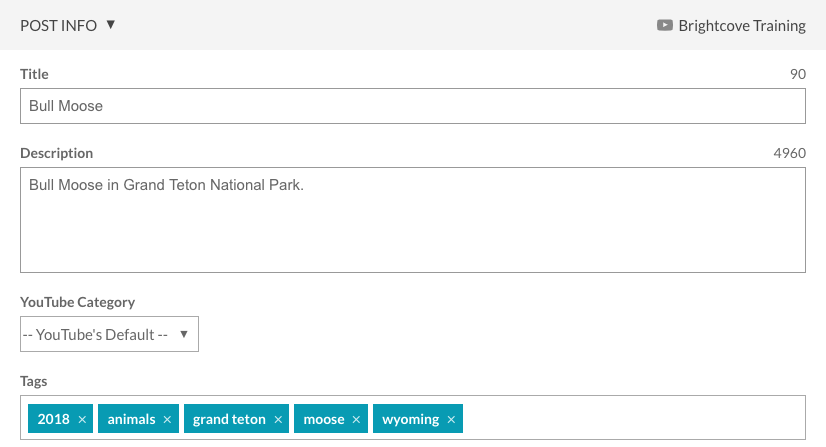
Configuration des propriétés de programmation
Cliquez sur le lien HORAIRE et sélectionnez un paramètre de planification :
- Publier immédiatement - Pour publier la vidéo immédiatement
- Planifier la date de publication : permet de choisir une date et une heure de publication pour la vidéo.
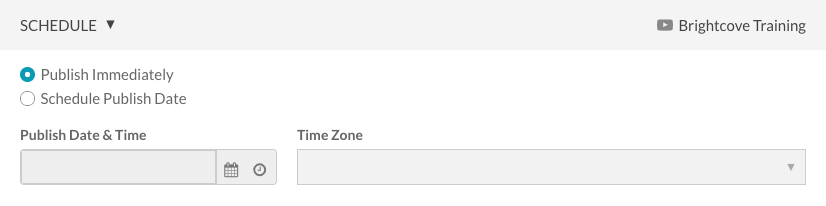
Configuration des propriétés Légendes
Cliquez sur le lien LÉGENDES . Sélectionnez la source des légendes :
- Utiliser les légendes Video Cloud - Utilise les légendes associées à la vidéo. Pour plus d'informations sur l'utilisation des sous-titres dans Video Cloud, voir Présentation : Ajout de légendes à une vidéo.
- Pas de légendes - Aucun sous-titrage ne sera envoyé à YouTube
- Télécharger des légendes - Cliquez sur Télécharger les sous-titres et parcourez et sélectionnez un fichier de sous-titres. Le fichier de sous-titres doit être au format .VTT ou .SRT. Sélectionnez la légende Langue, ajoutez une étiquette et sélectionnez Format. Cliquez sur Ajouter un fichier de légendes.
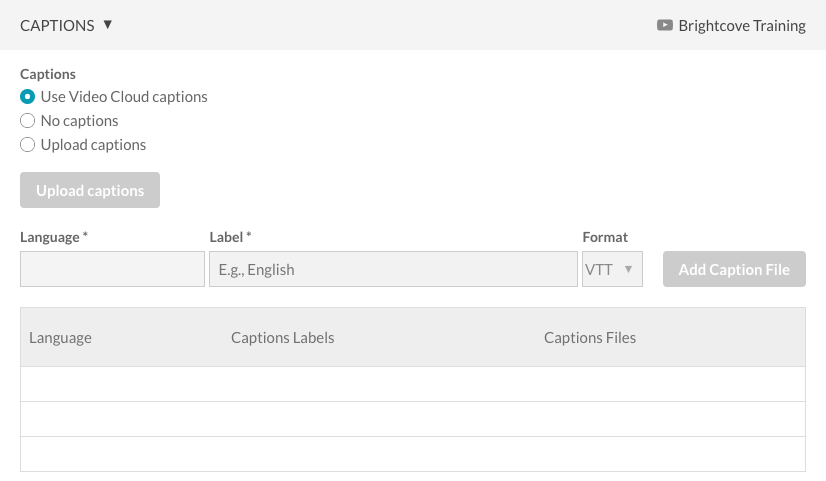
Configuration des propriétés Visibilité
Cliquez sur le lien VISIBILITÉ et sélectionnez un paramètre de confidentialité pour la vidéo. Les paramètres de confidentialité suivants sont disponibles :
- Public : n'importe qui peut visionner la vidéo
- Unlisted : toute personne possédant le lien vers la vidéo peut la visionner
- Private : vous et les utilisateurs que vous sélectionnez êtes les seules personnes qui peuvent visionner la vidéo
Il existe également un paramètre pour Notifier les abonnés lorsque la vidéo est publiée sur YouTube. Si cette option est cochée, vos abonnés verront vos vidéos dans leur flux Abonnements et peuvent recevoir une notification indiquant que la vidéo a été téléchargée.
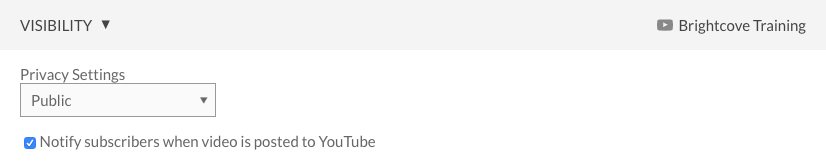
Configuration des propriétés de licence
Cliquez sur le lien LICENCE et sélectionnez un paramètre License and Rights Ownership pour la vidéo. Les paramètres suivants sont disponibles :
- Licence YouTube standard
- Creative Commons - Attribution

Définition des propriétés vidéo pour Facebook
Lors du choix d'une destination Facebook, les propriétés vidéo suivantes peuvent être configurées :
Après la publication d'une vidéo sur Facebook, les mises à jour de la vidéo source dans Studio ne seront pas mises à jour du côté Facebook.
Configuration de la source des vignettes
Lors de la publication sur Facebook, la source des vignettes vidéo peut être définie sur :
- Facebook - Facebook va sélectionner une vignette
- Video Cloud - Utiliser la miniature Video Cloud comme vignette Facebook
- Image personnalisée - Parcourez et sélectionnez une image miniature personnalisée à utiliser
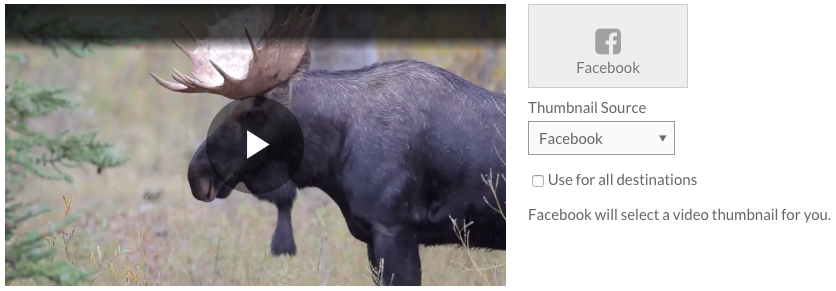
Cocher Utiliser pour toutes les destinations utilisera cette vignette pour toutes les destinations actuellement publiées.
Configuration des propriétés relatives aux informations de publication
Cliquez sur le lien POST INFO . Vous pouvez définir les propriétés vidéo Facebook suivantes :
- Titre - Titre de la vidéo (par défaut le titre Video Cloud). Facebook tronquera après 65 caractères
- Message d'état - Description de la vidéo (par défaut, Video Cloud brève description). Notez que Facebook a désactivé leur API de recherche, par conséquent, il n'est pas possible pour nous de compléter automatiquement une mention Facebook.
- Tags - Sélectionnez une balise Facebook dans la liste. Notez que Facebook gère les balises. Le module Social doit les respecter afin que Social vérifie la liste lors de la saisie dans le champ Tags .
- Catégorie Facebook - Catégorie de contenu pour la vidéo
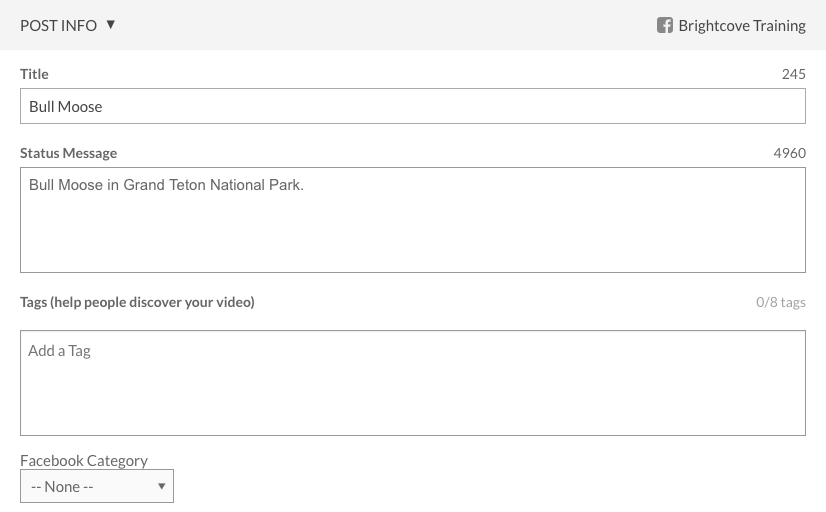
Configuration des propriétés de programmation
Cliquez sur le lien HORAIRE . Sélectionnez Publier immédiatement pour publier la vidéo immédiatement ou programmer la date de publication et sélectionnez Date et heure de publication. Vous pouvez également définir que les publications n'expirent jamais ou sélectionner Planifier l'expiration , puis sélectionner une date et une heure d'expiration. Un fuseau horaire peut également être sélectionné.
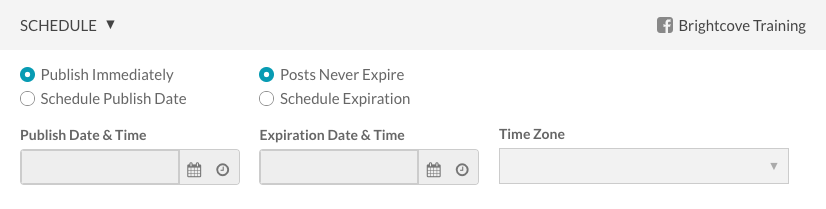
Configuration des propriétés Légendes
Cliquez sur le lien LÉGENDES . Sélectionnez la source des légendes :
- Utiliser les légendes Video Cloud - Utilise les légendes associées à la vidéo. Pour plus d'informations sur l'utilisation des sous-titres dans Video Cloud, voir Présentation : Ajout de légendes à une vidéo.
Pour les légendes Facebook nécessite un
language, qui Social remplit à partir de la piste de textelanguagesur, et unname, qui Social remplit à partir dulabelsur la piste de texte.Sachez que le
namesera visible pour les spectateurs dans le lecteur Facebook via le menu « Paramètres » et le menu « Sous-titres codés ». Nous recommandons que les étiquettes de piste de texte soient définies sur quelque chose qui sera significatif pour les utilisateurs. (Par exemple, Étiquetage des légendes dans différentes langues dans ces langues.) - Pas de légendes - Aucun sous-titrage ne sera envoyé à YouTube
- Télécharger des légendes - Cliquez sur Télécharger les sous-titres et parcourez et sélectionnez un fichier de sous-titres. Le fichier de sous-titres doit être au format .VTT ou .SRT. Sélectionnez la légende Langue et Format. Cliquez sur Ajouter un fichier de légendes.
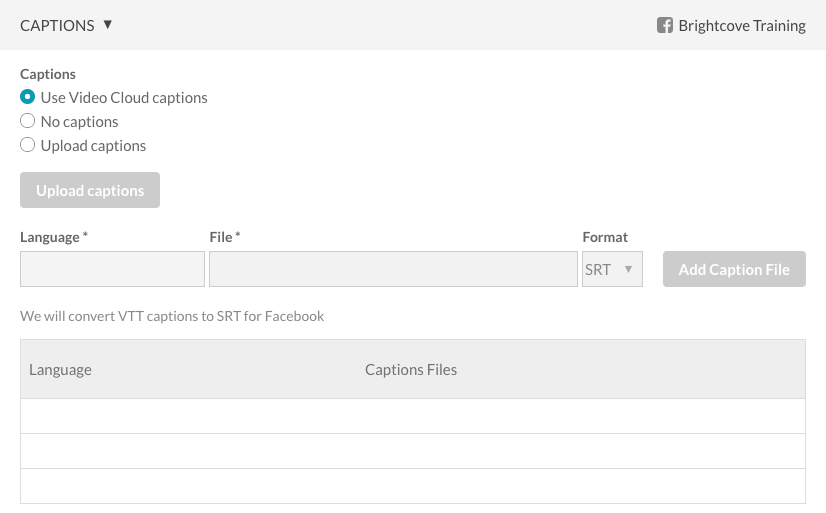
Configuration des propriétés Target
Cliquez sur le lien TARGET pour définir l'endroit où la vidéo peut être vue. Les options suivantes sont disponibles :
- Intérêts d'optimisation de l'audience - Ajoutez des balises pour décrire les intérêts des personnes qui sont les plus susceptibles de profiter de votre publication. Pour plus d'informations, consultez la documentation Facebook.
- Restrictions de localisation - Ajoutez des pays à inclure ou à exclure de la publication
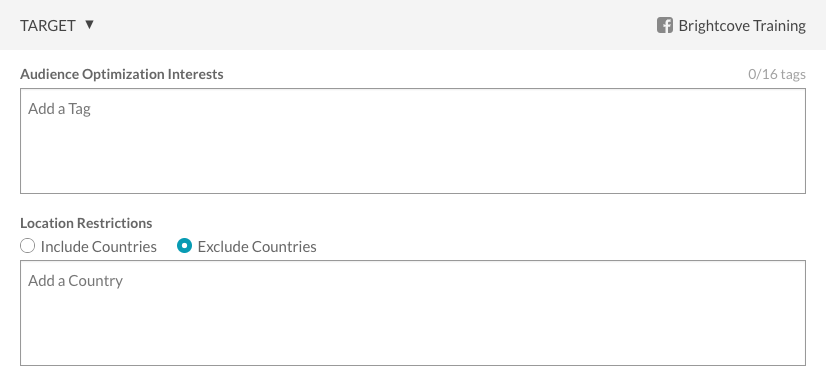
Configuration des propriétés Monétiser
Cliquez sur le lien MONÉTIZE . Les propriétés suivantes peuvent être définies :
- Qui est votre partenaire commercial pour les publications vers cette destination ? - Ajoutez un partenaire commercial pour les publications de contenu de marque. Au fur et à mesure que vous tapez, une liste des entreprises correspondantes s'affiche. Pour plus d'informations sur le contenu de marque Facebook, consultez la documentation Facebook.
- Permettre aux partenaires commerciaux de booster les publications
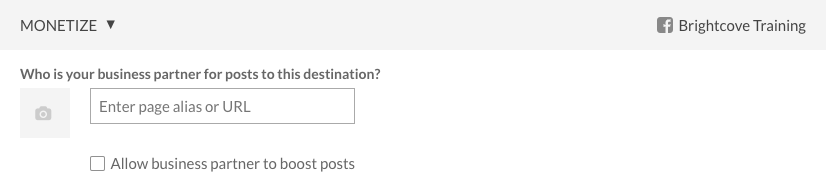
Configuration des propriétés Rights
Cliquez sur le lien DROITS . Les propriétés suivantes peuvent être définies :
- Détecter le contenu correspondant - Cochez cette case pour activer la gestion des droits Facebook. Pour plus d'informations, consultez la documentation Facebook.
- Spécifier la propriété - Spécifiez la propriété des droits d'auteur sur la vidéo, l'audio ou les deux
- Sélection de pays - Sélectionnez Mondial , Inclure les pays ou Exclure les pays. Si l'option Inclure ou Exclure est sélectionnée, ajoutez les restrictions d'emplacement.
- Appliquer la règle de correspondance - Sélectionnez une règle. La règle de correspondance détermine les actions automatiques qui se produisent lorsque des utilisateurs téléchargent des vidéos appariées. Les règles de match sont gérées à l'intérieur de Facebook.
- Autoriser certaines personnes ou Pages ou comptes Instagram à avoir l'autorisation de publier des vidéos correspondant à votre contenu.
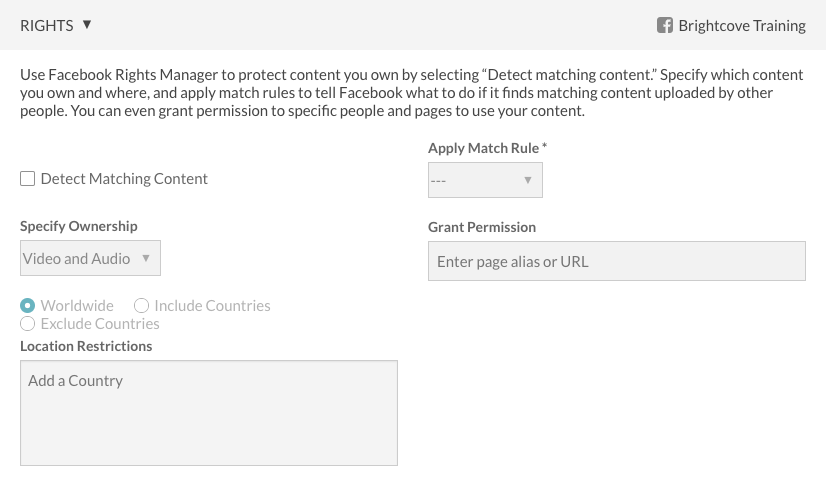
Configuration des propriétés de distribution
Cliquez sur le lien DISTRIBUTION pour définir l'endroit où la vidéo peut être vue. Les options de distribution personnalisée et de modération suivantes sont disponibles :
- Afficher dans le flux d'actualités - Affiche la vidéo dans le flux d'actualités
- Autoriser l'intégration - Autoriser l'intégration vidéo sur des sites tiers
- Ajouter en tant que vidéo secrète - Les vidéos seront accessibles uniquement via une URL directe et ne peuvent pas être recherchées sur Facebook
- Désactiver les réactions, les commentaires et les partages - Rejeter les goûts et les commentaires
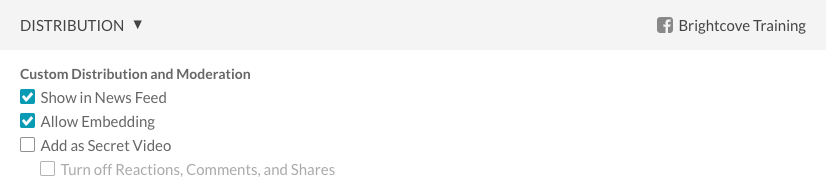
Configuration des propriétés de suivi
Cliquez sur le lien TRACKING pour attribuer un ID universel pour suivre la vidéo sur tous les systèmes. Les options d'ID universel suivantes sont disponibles :
- Laisser en blanc
- Utiliser l’ID de vidéo de Video Cloud
- Utiliser l’ID de référence de Video Cloud, le cas échéant
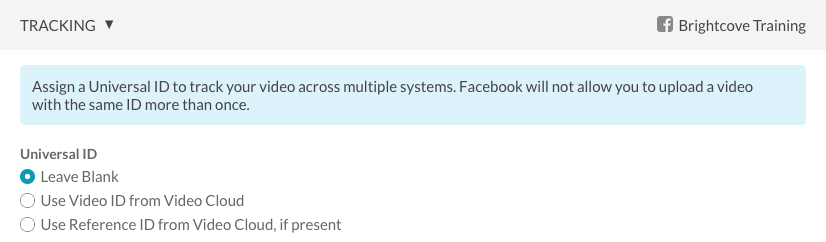
Définition des propriétés vidéo pour Twitter
Lors du choix d'une destination Twitter, les propriétés suivantes peuvent être configurées :
Après la publication d'une vidéo sur Twitter, les mises à jour de la vidéo source dans Studio ne seront pas mises à jour du côté Twitter.
Configuration des propriétés relatives aux informations de publication
Cliquez sur le lien POST INFO et entrez le contenu du Tweet . Notez que @mentions sera converti en #hashtags lorsqu'il sera envoyé à Twitter. Pour plus d'informations, consultez le billet de blog, Dépréciation de Twitter @mentions dans Brightcove Social.
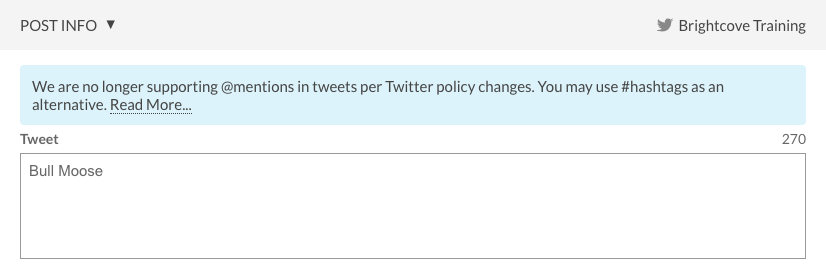
Création d'un clip
Brightcove Social permet de créer des clips vidéo à partir de vidéos existantes dans votre compte Video Cloud. Les clips peuvent être utilisés comme de courtes vidéos teaser qui peuvent être publiées sur les réseaux sociaux. Pour créer un élément, cliquez sur Créer un élément. Pour plus d'informations sur la création d'un clip, voir Création d'un clip vidéo à l'aide de Brightcove Social.
Téléchargement de vidéos
Brightcove Social permet de copier l'URL vidéo ou de télécharger un fichier source vidéo. Dans ce cas, le rendu MP4 de meilleure qualité sera téléchargé. S'il n'existe pas de rendus MP4, le lien Download sera désactivé.
Pour télécharger une vidéo, suivez les étapes ci-dessous :
- Ouvrez Brightcove Social.
- Cliquez sur Video dans le volet de navigation de gauche. Une liste des vidéos à publier dans votre compte Video Cloud s'affiche.
- Cliquez sur la vidéo à télécharger, puis cliquez sur Télécharger.
- Copiez l'URL de la vidéo ou cliquez sur le lien pour ouvrir la vidéo dans votre navigateur. Cliquez sur la vidéo avec le bouton droit de la souris pour enregistrer le fichier source localement.
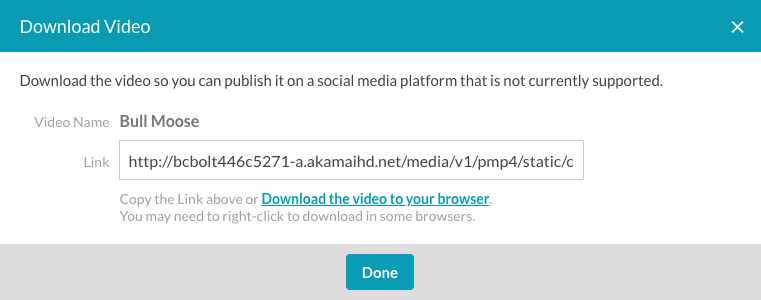
- Cliquez sur Done.
Le but du lien de téléchargement est de vous permettre de télécharger le fichier ou d'utiliser l'URL comme valeur qui peut être fournie au module de téléchargement d'une plate-forme sociale (pour les plates-formes qui prennent en charge le téléchargement à partir d'une URL). L'URL n'est pas destinée à être une URL de longue durée et accessible au public que vous colleriez dans une publication de plate-forme sociale publique.
Visualisation de vidéos dans le module Media
Les vidéos de la page Vidéos peuvent être visualisées dans le module Media en cliquant sur une vidéo, puis en cliquant sur Afficher dans les médias.
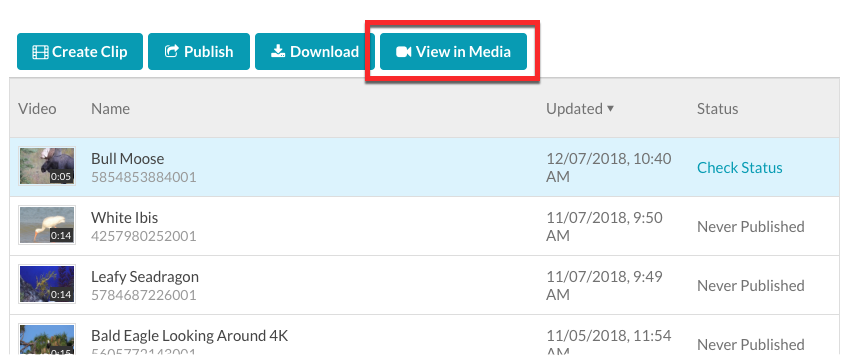
Affichage des emplacements de publication
Les vidéos qui ont été tentées d'être publiées sur les réseaux sociaux affichent Vérifier l'état dans la colonne État.
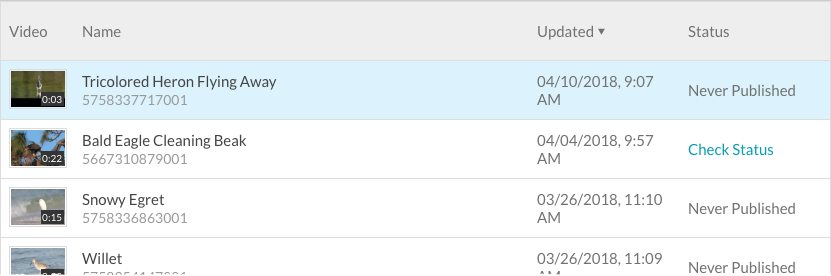
Cliquez sur le lien Vérifier l'état pour afficher la liste des destinations sociales sur lesquelles la vidéo a été publiée et l'état de la publication.
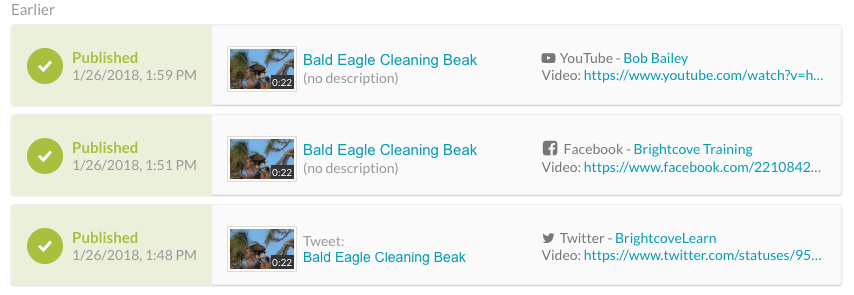
Publication de vidéos en 360°
YouTube, Facebook et le lecteur Brightcove prennent en charge la lecture de vidéos en 360°. Lorsqu'une vidéo à 360° est publiée sur YouTube ou Facebook à l'aide de Brightcove Social, la vidéo est diffusée en mode 360°. Notez qu'un retard peut se produire lors du traitement de l'effet 360°. Avant de télécharger des vidéos 360° sur Video Cloud, il y a certaines choses que vous devez faire. Pour plus d'informations sur l'utilisation de vidéos à 360°, consultez Utilisation de vidéos 360°. Une fois votre vidéo téléchargée, le processus de publication des vidéos à 360° est le même que les vidéos ordinaires.
 Contacter le support
Contacter le support du système
du système
